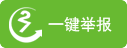微軟白板將會為用戶提供專業的手機白板,幫助用戶能夠輕松記錄海量事務,軟件中還將會為用戶提供海量的工具,幫助用戶能夠在微軟白板中輕松進行書寫與筆記,讓用戶能夠輕松記錄各種內容,軟件中還將會為用戶提供超多的功能服務,讓用戶能夠在平臺中輕松將會議或者課程中講解的內容統統記錄其中,在返回之后繼續完善白板上的內容。
微軟白板是微軟公司開發的一款白板軟件,提供了一個自由的智能畫布白板,個人和團隊都可以通過它進行可視化的構思、創建和協作,而且這個白板還專門設計出獨特的鋼筆畫筆模式,這個畫筆模式可以讓你像用墨水一樣流暢地在你手機上書寫或繪畫。同時這個白板還可以讓你輸入文本,添加便簽或筆記來表達你的想法,并使用響應機制來可視化地交流你所要表達的想法。
1、準備板塊
打開白板并創建新版塊。
在“創建”面板中,選擇 模板 > 學習 > 課程計劃,然后將其插入板塊。
自定義模板以適應課程的目標。
將課程所需的任何其他內容添加到板塊中,例如圖像、圖表、文本等。
請記住 — 白板畫布是無限的! 添加成功課程所需的一切內容。
2、在課堂期間
課程開始后,打開白板的同時共享屏幕。
介紹課程的目標。
設置參與規則。 例如,如果使用 Microsoft Teams,可以讓學生知道在發言前使用“舉手”的功能。
像往常一樣運行該班級。
密切關注時鐘,確保課程按時結束。
如果希望學生參與并在白板上進行協作,請從白板應用向他們發送共享鏈接,或從 Teams 中的“共享”托盤共享開發板。
3、會話結束后
如果要共享版塊的內容,請從“設置”菜單中將其導出為 PNG 映像。
將 PNG 映像文件發送給全班同學以獲取其備注。
如果下一堂課上增加了額外的內容,那么在以后的課程中即可重復使用同一板塊,因為這些科目是相互關聯的。
主題完成后,創建新的白板以瀏覽其他主題。
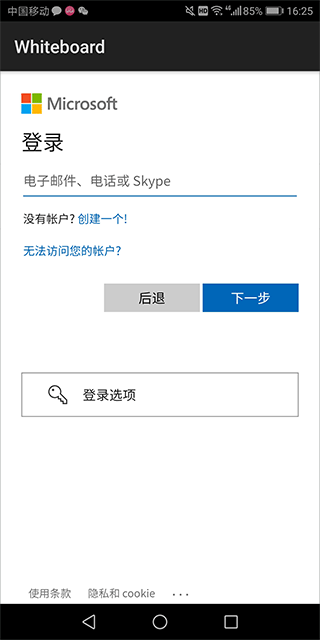
1、適用于企業
在混合工作場所中集思廣益,激發創意
2、面向教師
在混合教室中規劃課程并舉辦令人興奮的討論
3、面向學生研討會
白板提供的可視化協作工作區為員工 (或學生) 創建了可以匯聚在一起并進行思考和學習的理想環境
4、白板和Teams
在Teams會議、聊天和頻道中共享和協作
5、提示和技巧
使用關鍵提示充分利用 Whiteboard
1、當你需要一個自由格式的畫布以豐富而吸引人的方式表達想法時,白板會非常突出。 雖然它直接與 Microsoft Teams集成,但可以在任何平臺上單獨使用 Whiteboard。
2、能夠計劃課程、以吸引人的方式呈現課程、以包容性的方式舉行課堂討論,以及為個人或整個組分配家庭作業。
3、白板可用于與學生協作,或實時指導學生。 可能性是無限的,但以下是一些想法:提供準備的課程、用于視覺解釋的即席板、退出票證,甚至是冰球。
4、只有在與學生一起使用聊天室時,白板才很有用。 使用它來保留日歷或公告板、將白板作為示例或學習筆記共享、跟蹤長時間運行的項目,甚至讓學生上交白板進行作業。
1、在形狀中插入文本
2、將便箋放到網格中,然后將其拖出
3、將白板導出為 PDF (當前僅在 Windows 桌面客戶端中可用)
4、所有受支持的語言都提供模板